WinActor簡易まとめ
WinActorとは?
WinActorは、端末の操作手順をシナリオとして記録します。
WinActorは、仮想のオペレータとなり、シナリオに従って端末を自動操作します。
WinActorを利用することで、ヒューマンエラーを防ぎ、業務の効率化を図ることができます。
主要機能
WinActorには、記録、編集、実行という三つの主要機能があります。
記録機能には、イベント、IE 、エミュレーションという3種類のモードがあります。
記録
ユーザ操作を記録し、シナリオを自動生成する機能
- イベント
Windowsアプリケーションを記録対象とする場合のモード - IE
IEを記録対象とする場合のモード - エミュレーション
マウス/キーボードの動きを記録対象とする場合のモード
(イベントモードやIEモードで記録できない場合に活用)
編集
分岐条件、繰り返し条件の設定や操作手順の入れ替えなど、シナリオを編集する機能
実行
記録/編集で作成したシナリオを実行する機能
操作の記録(IE/イベントモード)
記録したいウィンドウ(上記では住所管理システム)を選択すると、ウィンドウのアプリケーションに応じたモードが自動的に選定され、記録を開始できます。
操作の記録(エミュレーションモード)
「エミュレーション」モードはマウス・キーボードの操作をそのまま記録し再現するモードです。「エミュレーション」モードでは、操作対象としてウィンドウだけでなく、「スクリーン(デスクトップ)」も指定できます。
画像マッチング
リモートデスクトップなど、操作したい画面が画像でしか認識できない場合などに使います。
また、特定の情報がウィンドウ上に表示されているか否かを判定したり、ウィンドウは表示されていても内容の表示に時間がかかる場合にWinActorの自動操作を待たせる場合などにも活用できます。
指定ウィンドウと指定した画像のマッチングを行い、マッチングが成立した場合、クリック等のマウス操作が可能となります。
クリック等のマウス操作の位置は、マッチング画像に限定されず、ユーザが任意の位置に指定可能です。
分岐と繰り返し
「分岐」は条件に応じて処理を2つに分岐する制御ノードです。
「繰り返し」で条件に応じた繰り返し動作を設定できます。
ノードタブからドラッグ&ドロップで追加できます。
条件式
分岐、繰り返し等のノードでは条件式を設定します。
分岐、繰り返し等のノードのプロパティから設定します。
条件式を設定せずに実行しようとすると、プロパティ未設定である旨実行時に警告が出ます。
比較演算子は、正規表現や曖昧一致(半/全角、大/小文字を区別しない)にも対応します。
クリップボード
クリップボード(コピー/カット操作の対象データを一時的に保存するメモリ領域)へ変数の値を設定、またはクリップボードから取得した値を変数に格納することが可能です。
クリップボードから取得できるのはテキスト形式のみ1,024文字までで、テキスト形式以外は空文字が格納されます。
変数
シナリオでは、「変数」を使うことができます。シナリオ実行時に使うデータは通常は毎回異なりますが、これを「変数」として扱うことでシナリオとして作成できます。
「日時取得」、「文字列の取得」、 「表の値取得」など様々な用途で使うことができます。
ExcelやCSVファイルと連携させる場合には、変数一覧で変数名インポートボタンを押下して、ExcelやCSVの一行目(データの項目名が書かれていることが前提)を変数名として取り込みます。上図はその場合の使用例です。
変数(Excel, CSV, データベースとの連携)
データ一覧でExcelやCSVを読み込むと、 ExcelやCSVファイルの1行目の項目名が変数名と対応づけられます。
データベースと連携をした場合、カラム名が変数名と対応づけられます。
実行時には、データの行数分だけシナリオが繰り返して実行されます。
シナリオを実行した結果、変数のデータが変更された場合や変数に値が設定された場合には、その結果はそのまま元のExcelやCSVファイルや、データベースにも反映されます。
文字列の取得
IEモードやイベントモードでは「文字列の取得」などができます。
例えば、IEで検索した結果を取り込みたいときなどに使用します。
上記の例はIEの場合です。
シナリオ実行
メニューの「ファイル→開く」からWinActorファイル(シナリオを保存したファイル)を開くことができます。
実行ボタンを押すことでシナリオが実行されます。また、停止や一時停止→再実行も可能です。
シナリオ実行(部分実行)
フローチャート上で実行したい部分を選択し、次の2つのいづれかの方法で部分実行を指定することで、選択した部分だけの実行を行うことができます。
- 実行ツールバーで部分実行を選択して実行
- 選択したノードを右クリックし、ポップアップメニューから部分実行を選択して実行
起動パスワード
起動する際のパスワード入力の設定・変更・解除が可能です。設定した場合、起動した際に、パスワードの入力が求められます。
起動オプション
WinActorは、コマンドラインからの起動が可能です。
起動オプションを使うことで、読み込むシナリオファイル、投入データファイルの指定や実行ボタンのクリックを省略することができるため、バッチファイルや外部プログラムからの指示でシナリオを実行することができます。
Windows のタスクスケジューラに登録することで、定期的にシナリオを実行することもできます。
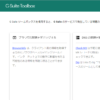
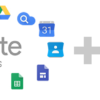
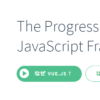
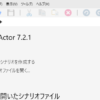

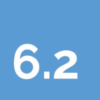
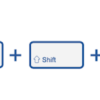
ディスカッション
コメント一覧
まだ、コメントがありません